1、第一步:点击【页面布局】选项卡点击【页面设置】下拉按钮,调出【页面设置】弹窗,如图:

2、第二步:点击【版式】选项卡,在【页眉和页脚】区域内,勾选【奇偶页不同】复选框,单击【确定】按钮,退出【页面设置】对话框。

3、第三步:将光标定位到奇数页,依次单击【插入】选项卡-【页眉和页脚】组中的【页码】下拉按钮,如图:
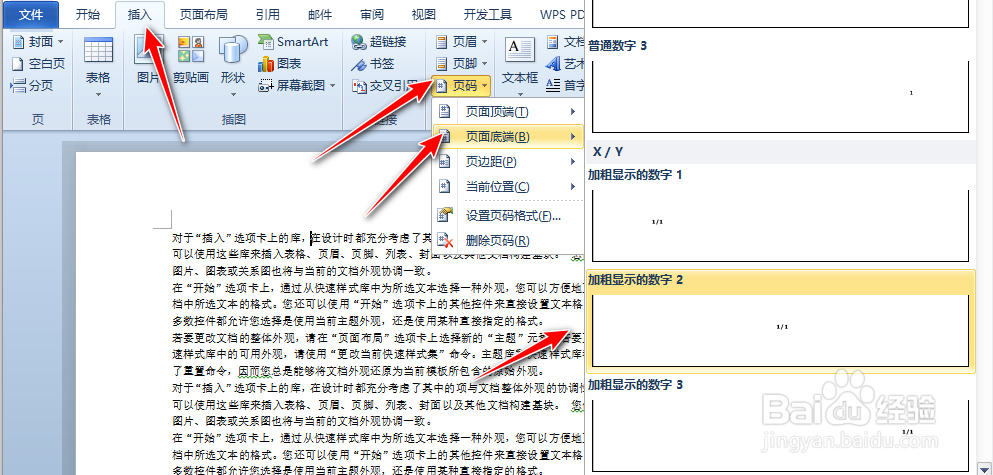
4、第四步:将光标定位到偶数页页脚处,依次单击【页眉和页脚工具】-【设计】-选项卡中【页眉和页脚】组中的【页码】下拉按钮,依次选择【页面顶端】选项,如图:
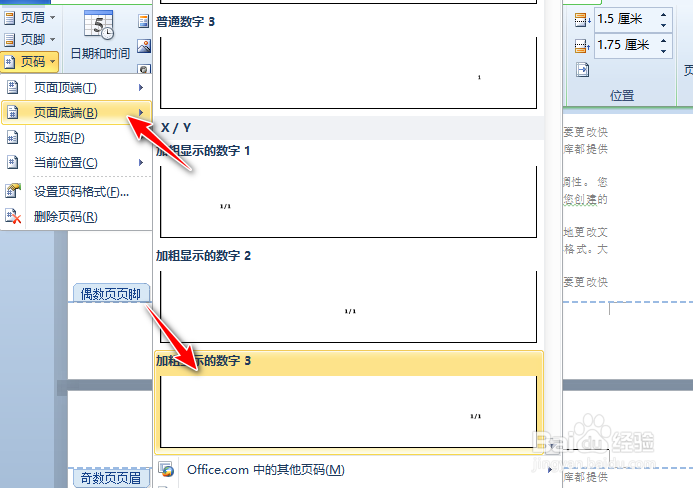
5、第五步:关闭【页眉和页脚】,查看效果如图:

